
डिस्कॉर्ड में टेक्स्ट का रंग कैसे बदलें
Discord एक ऐसा प्लेटफार्म है जो टेक्स्ट चैट के लिए विशेष रूप से रंगीन और जीवंत अनुभव को अच्छी तरह से सपोर्ट नहीं करता है। यहाँ टेक्स्ट चैट उपलब्ध है, लेकिन इसमें कोई अंतर्निहित रंग कमांड नहीं हैं और पहली नज़र में, आपके टेक्स्ट के साथ कुछ “फैंसी” करने का कोई तरीका नहीं दिखाई देता। साधारण टेक्स्ट बहुत जल्दी उबाऊ हो सकता है, लेकिन आपके टेक्स्ट का रंग बदलने के तरीके मौजूद हैं।
यह लेख आपको दिखाता है कि आप अपने Discord टेक्स्ट चैट में बोल्ड रंग कैसे जोड़ सकते हैं ताकि यह आपके और आपके दोस्तों के लिए अधिक आकर्षक और दिलचस्प बन सके!
Discord टेक्स्ट रंगीन कैसे होता है
Discord में टेक्स्ट को रंगीन करने की कुंजी यह है कि इसके इंटरफेस को बनाने के लिए Javascript का उपयोग किया जाता है, साथ ही एक थीम जिसका नाम “Solarized Dark” है और एक लाइब्रेरी जिसका नाम “highlight.js” है। जब आप अपने Discord सर्वर में लॉग इन करते हैं, तो जो पृष्ठ आप देखते हैं उसे कई उन्नत Javascript प्रोग्रामों द्वारा रेंडर किया जाता है, जिसमें “highlight.js” भी शामिल है।
हालांकि Discord का मूल उपयोगकर्ता इंटरफेस टेक्स्ट को रंगीन करने का समर्थन नहीं करता है, लेकिन इसके पीछे का Javascript इंजन, जो “highlight.js” स्क्रिप्ट चला रहा है, ऐसा करने में सक्षम है। आप अपने टेक्स्ट चैट में कोड स्निपेट डालकर सभी के टेक्स्ट चैट विंडो में शब्दों के रंग और हाइलाइट को बदल सकते हैं।
नोट: ब्लॉक कोड का उपयोग करने के परिणामों का रूप भिन्न हो सकता है। कुछ कोड टेक्स्ट को हाइलाइट करते हैं, जबकि अन्य इसे रंगीन बनाते हैं। अधिकांश कोड को काम करने के लिए संदेश के पहले या चारों ओर अल्फ़ान्यूमेरिक वर्णों की आवश्यकता होती है (– / + / ` / [ ] / आदि) और यह वर्ण आपके संदेश में शामिल हो जाता है, चाहे आप इसे चाहते हों या नहीं।
बुनियादी अवधारणा यह है कि किसी दिए गए टेक्स्ट के टुकड़े का रंग कैसे बदलें। ऐसा करने के लिए, आपको उस टेक्स्ट को एक कोड ब्लॉक में संलग्न करना होगा। यह प्रक्रिया एक तीन-लाइन टेक्स्ट ब्लॉक है जिसमें आपका टेक्स्ट मध्य ब्लॉक के रूप में होता है।
Discord में अपने रंगीन टेक्स्ट को टाइप करना
टेक्स्ट दर्ज करने के लिए दो बुनियादी तरीके हैं। पहला तरीका है अपने कंप्यूटर पर एक टेक्स्ट फ़ाइल रखना जिसमें विभिन्न टेक्स्ट रंगों के लिए विभिन्न कोड हैं जिन्हें आप इस तरीके से एक्सेस कर सकते हैं और आप जो सेगमेंट उपयोग करना चाहते हैं उसे कट और पेस्ट कर सकते हैं।
दूसरा तरीका है कोड ब्लॉक को सीधे Discord चैट इंजन में पंक्ति दर पंक्ति दर्ज करना। एक पंक्ति टाइप करें, फिर “Shift + Enter” दबाएं ताकि संदेश को Discord में भेजे बिना एक और पंक्ति बनाई जा सके। दूसरी पंक्ति टाइप करें और फिर “Shift + Enter” फिर से दबाएं। फिर, तीसरी पंक्ति टाइप करें और इसे Discord में भेजने के लिए “Enter” दबाएं।
कोड ब्लॉक विधि के कुछ सीमितताएँ हैं। पहले, आपको इसे हर टेक्स्ट की पंक्ति के लिए करना होगा जिसे आप रंगीन करना चाहते हैं—आप कोड का उपयोग करके रंग को चालू या बंद नहीं कर सकते। दूसरे, आपके टेक्स्ट अधिकांश स्थितियों में Discord सर्वर पर एक बॉक्स में दिखाई देता है, जो कोड पर निर्भर करता है।
यहाँ बताया गया है कि Discord में टेक्स्ट को रंगीन या हाइलाइट कैसे करें।
Discord को रंगीन करने के लिए “बैक कोट” प्रतीक का उपयोग करना
Discord में किसी भी टेक्स्ट को रंग कोड करने के लिए, आपको अपने कीबोर्ड के ऊपरी बाईं ओर “बैकटिक” प्रतीक (ग्रेव एक्सेंट) का उपयोग करना होगा। यह “टिल्ड” प्रतीक के साथ आता है।
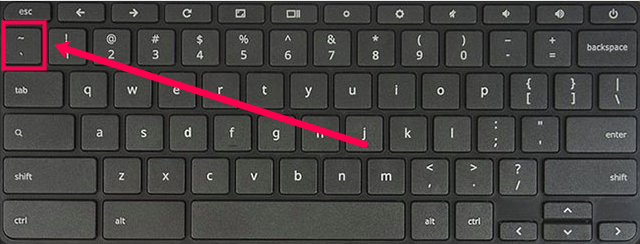
- कोड ब्लॉक की पहली पंक्ति तीन “बैकटिक (ग्रेव एक्सेंट) प्रतीक (
```),” के साथ होनी चाहिए, इसके बाद “कोड वाक्यांश” होना चाहिए जो Solarized Dark थीम को बताता है कि कौन सा रंग प्रदर्शित करना है।
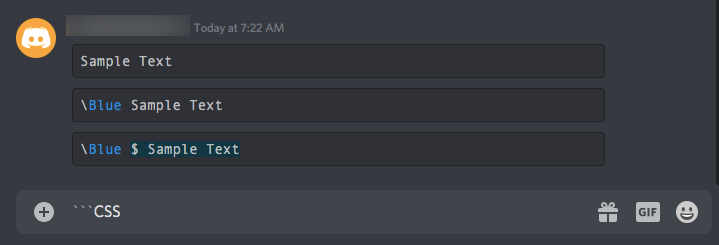
नोट: ऊपर चित्र में “css” कोड वाक्यांश आपके इच्छित परिणामों के आधार पर भिन्न होगा। अगले अनुभाग में कोड वाक्यांश रंग/हाइलाइट विकल्प देखें।
- दूसरी पंक्ति में आपका टेक्स्ट होना चाहिए जिसे आप सामान्य तरीके से टाइप करते हैं। एक नई पंक्ति बनाने के लिए “Shift + Enter” दबाएं। केवल “Enter” बटन दबाने से संदेश भेजा जाएगा।
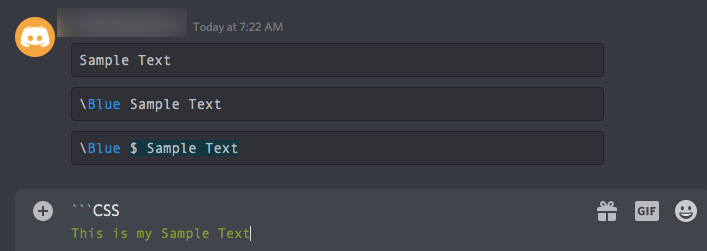
- कोड ब्लॉक की तीसरी पंक्ति में तीन और “बैकटिक/ग्रेव एक्सेंट प्रतीक।” यह पंक्ति शायद ही कभी बदलती है, चाहे आप किस परिणाम की अपेक्षा कर रहे हों, और इसे इस तरह दिखना चाहिए:
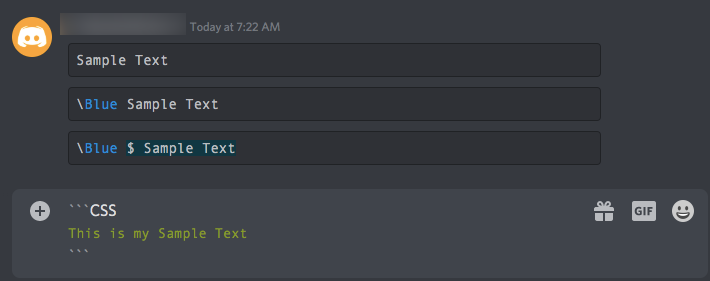
- क्योंकि आपने कोड वाक्यांश ”
``` css” का उपयोग किया है, आपका टेक्स्ट इस तरह दिखाई देना चाहिए:
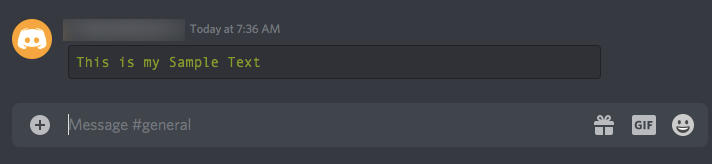
आपके Discord टेक्स्ट रंग विकल्प
highlight.js कोड कई रंगों/हाइलाइट्स तक पहुँच प्रदान करते हैं, जो डिफ़ॉल्ट ग्रे के अलावा हैं। जैसा कि उल्लेख किया गया है, कुछ कोड रंग में हाइलाइट करते हैं जबकि अन्य टेक्स्ट को रंगीन करते हैं। कुछ दोनों करते हैं, जबकि अन्य आपके संदेश के पहले विशेष वर्णों की आवश्यकता होती है। एक बार जब आप इनको समझ लेते हैं, तो मार्कडाउन कोड बहुत समझ में आते हैं, इसलिए खेलने से न डरें और नए कोड खोजने की कोशिश करें।
Discord रंग कोड और उनके रूप के उदाहरण
- साधारण ग्रे रंग एक बॉक्स में:
यह कोड आपके संदेश को एक बॉक्स में रखता है बजाय इसके कि इसे सामान्य तरीके से प्रदर्शित किया जाए।```Sample Text```

- गहरे हरे हाइलाइट के साथ हल्का हरा रंग एक बॉक्स में:
परिणाम हल्के हरे टेक्स्ट के साथ एक बॉक्स में गहरे हरे हाइलाइट के साथ है, लेकिन इसमें संदेश में ” +” भी शामिल है।```diff
+Sample Text
```
कोड वाक्यांश “diff” आपके संदेश के पहले “प्लस” चिह्न के बिना काम नहीं करेगा।

- हल्का नीला रंग एक बॉक्स में:
परिणाम एक बॉक्स में हल्का नीला टेक्स्ट है, लेकिन इसमें संदेश में “उद्धरण” भी शामिल है।```json
"Sample Text"
```
कोड वाक्यांश “json” आपके टेक्स्ट के मध्य पंक्ति में “उद्धरण” के बिना काम नहीं करेगा।
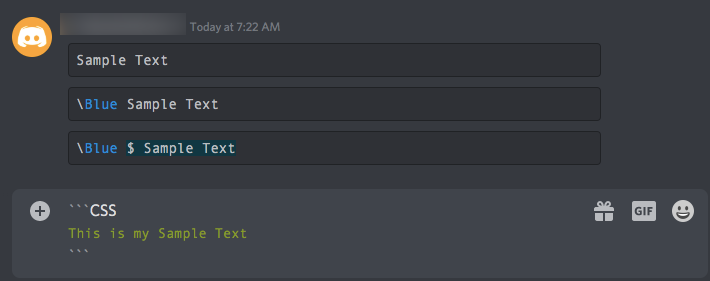
वैकल्पिक विकल्प #1: “json” के बजाय “css” का उपयोग करें और अपने संदेश के चारों ओर “[ ]” जोड़ें बजाय इसके कि उसके पहले हाइफ़न हो।
वैकल्पिक विकल्प #2: “json” के बजाय “fix” का उपयोग करें और अपने संदेश के पहले हाइफ़न को हटा दें। - सियान रंग एक बॉक्स में:
परिणाम एक बॉक्स में नारंगी टेक्स्ट है, लेकिन यह आपके टाइप करने के तरीके के आधार पर संदेश के केवल एक भाग को रंगीन करता है।```arm
Sample_Text
```
कोड वाक्यांश “arm” पूरे संदेश को रंगीन नहीं करेगा—आपको पूरे संदेश को नारंगी करने के लिए प्रत्येक शब्द के बीच अंडरस्कोर (या बिंदु, #, $, या =) जोड़ना होगा।
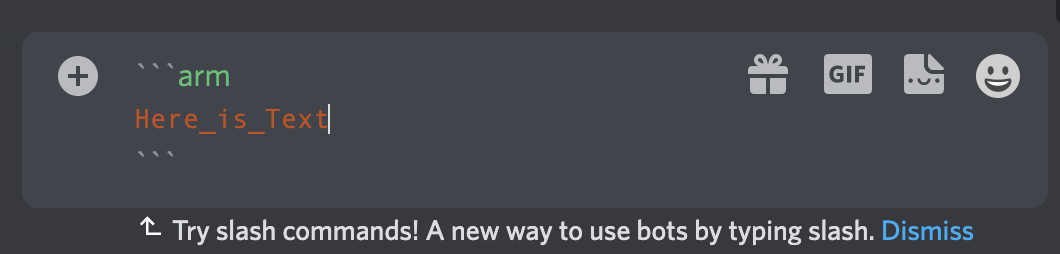
- लाल हाइलाइट के साथ सफेद रंग एक बॉक्स में:
परिणाम एक बॉक्स में लाल हाइलाइट के साथ सफेद टेक्स्ट है, लेकिन इसमें संदेश में “हाइफ़न” भी शामिल है।```diff
-Sample Text
```
कोड वाक्यांश “diff” आपके मध्य पंक्ति में आपके टेक्स्ट के पहले डैश के बिना काम नहीं करेगा। - एक बॉक्स में लाल रंग:
परिणाम एक बॉक्स में लाल टेक्स्ट है।```elm
Sample Text
```
कोड वाक्यांश “elm” को आपके मध्य पंक्ति में आपके संदेश में कोई अतिरिक्त वर्ण/चिह्न की आवश्यकता नहीं है। - एक बॉक्स में नीला रंग:
परिणाम एक बॉक्स में नीला टेक्स्ट है लेकिन इसमें संदेश में “[” भी शामिल है।```ini
[Sample Text
```
कोड वाक्यांश “ini” आपके मध्य पंक्ति में आपके टेक्स्ट के पहले “[” के बिना काम नहीं करेगा।

वैकल्पिक विकल्प #1: “ini” के बजाय “css” का उपयोग करें और अपने संदेश के पहले “[ ” के बजाय “बिंदु” का उपयोग करें, लेकिन आपको सभी को रंगीन करने के लिए शब्दों के बीच हाइफन भी चाहिए।

उन्नत तकनीकें
रंगीन टेक्स्ट प्राप्त करने के लिए उसी बुनियादी तकनीक का उपयोग करने के अन्य तरीके हैं, लेकिन वे अधिक उन्नत हैं। यह सब काम करता है (कुछ हद तक) क्योंकि ये प्रारूप कोड ब्लॉक प्रदर्शित करने के लिए उपयोग किए जाते हैं जब एक डेवलपर एक प्रोग्राम लिखता है।
“```” के बाद पहला टेक्स्ट highlight.js को बताता है कि इसे किस स्क्रिप्टिंग भाषा को स्वरूपित करना चाहिए, और रंगों को सीधे एक पंक्ति में डालने के कुछ सरल तरीके हैं।
यहाँ कुछ भाषाएँ हैं जिनका आप उपयोग कर सकते हैं और रंग को मजबूर करने के तरीके। इनके साथ प्रयोग करें, और आप जल्द ही पाएंगे कि आप हमेशा रंगीन टेक्स्ट संदेश लिख रहे हैं।
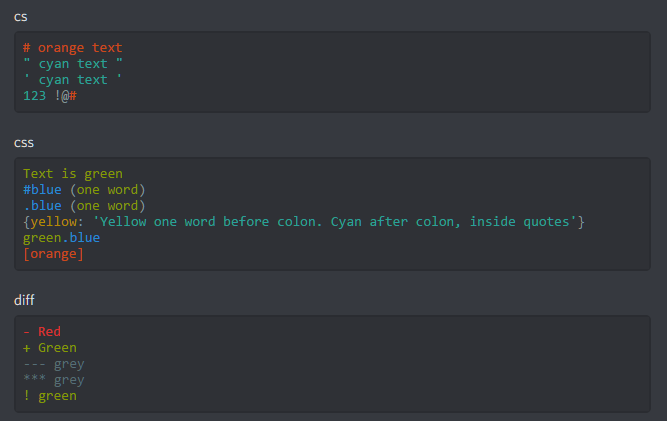
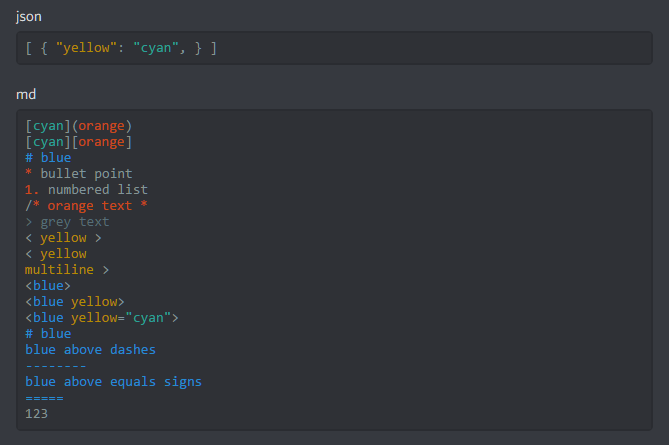
आप अपनी इच्छाओं के अनुसार रूप प्राप्त करने के लिए विभिन्न ब्रैकेट का भी उपयोग कर सकते हैं। क्या आप अपने नीले विकल्पों से निराश हैं? इसे आजमाएं:
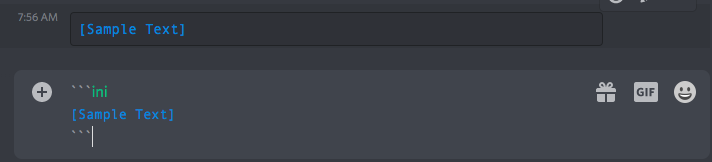
फिर टेक्स्ट को रंग कोड करने के लिए यह शानदार ट्रिक है:

अंत में, आप ” <code>“`tex</code>” का उपयोग करके कुछ बहुत ही रंगीन संदेश बना सकते हैं। अपने टेक्स्ट को अलग दिखाने के लिए विभिन्न प्रतीकों का प्रयास करें:
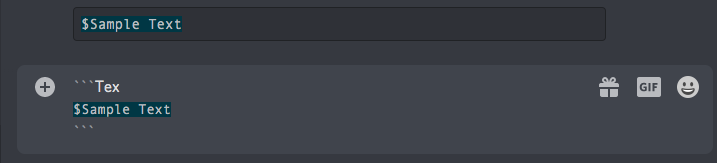
अधिक जानकारी के लिए, देखें Highlight.js.org या Discord सर्वर में शामिल हों Discord Highlight.js.
Discord बॉट्स
कई Discord बॉट्स उपलब्ध हैं जो आपके सर्वर पर विशिष्ट रंग बदलने की पेशकश करते हैं—इनमें से कई रंगों को अपडेट करते हैं लेकिन टेक्स्ट को नहीं। हमारे शोध के आधार पर, कोई भी बॉट नहीं है जो आपके टेक्स्ट का रंग बदलने को सरल बनाए।
अधिक उन्नत उपयोगकर्ताओं के लिए, Discord आपको संदेशों के रूप में एम्बेड और वेबहुक जोड़ने की भी अनुमति देता है। इन्हें रंगीन ब्लॉक्स प्रदर्शित करने के लिए उपयोग किया जाता है और ये मार्कडाउन टेक्स्ट का भी समर्थन करते हैं। आप यह देख सकते हैं कि यह सुविधा कैसे काम करती है, Discord Webhook पर जाकर।
अन्य टेक्स्ट कस्टमाइजेशन विकल्प
Discord पर अपने टेक्स्ट के साथ खेलने के लिए आपके पास और विकल्प हैं।
बोल्ड – **यह बोल्ड है**
इटैलिक्स – *यह इटैलिक है*
बोल्ड और इटैलिक – *** यह बोल्ड और इटैलिक है*** (किसी प्रकार का अर्थ है, है ना?)
अंडरलाइन – _यह अंडरलाइन टेक्स्ट बनाता है_
स्ट्राइकथ्रू- ~~यह स्ट्राइक-थ्रू टेक्स्ट है~~
जितना अधिक आप Discord को जानेंगे, उतना अधिक सीखने के लिए होगा। इन विकल्पों के साथ खेलें, और आप जल्द ही महसूस करेंगे कि आप और भी कर सकते हैं जैसे __***अंडरलाइन, बोल्ड, और इटैलिक***__ टेक्स्ट। एक बार जब आप एक विशेषज्ञ बन जाते हैं, तो आप दूसरों को ये कस्टमाइजेशन कैसे करना है, यह दिखाना चाहेंगे। यदि ऐसा है, तो बस सामग्री के बीच एक बैकस्लैश डालें जैसे *इटैलिकाइज़्ड*।
अक्सर पूछे जाने वाले प्रश्न
यह अनुभाग आपके अक्सर पूछे जाने वाले प्रश्नों के अधिक उत्तर शामिल करता है।
यदि इनमें से कुछ काम नहीं कर रहे हैं तो मैं क्या कर सकता हूँ?
हमारी मई 2022 में किए गए परीक्षणों के आधार पर, हमने देखा कि हम Discord डेस्कटॉप ऐप पर उपरोक्त सूचीबद्ध मार्कडाउन का उपयोग करने में अधिक सफलता प्राप्त कर रहे थे, न कि वेब क्लाइंट पर। यदि आप इन कोडों के साथ परेशानी का सामना कर रहे हैं, तो ऐप का प्रयास करें। जैसा कि हमने ऊपर उल्लेख किया है, इनमें से कुछ विधियाँ दूसरों की तुलना में बेहतर काम करती हैं, चाहे आप किसी भी Discord संस्करण का उपयोग कर रहे हों। कुल मिलाकर, वे काफी विश्वसनीय हैं।
क्या Discord के लिए कोई बॉट है जो टेक्स्ट का रंग बदल सकता है?
बिल्कुल! एक साधारण ऑनलाइन खोज आपको कई बॉट्स दिखाएगी जो आपके Discord में टेक्स्ट का रंग बदल सकते हैं। एक व्यापक खोज करें और उन बॉट्स की समीक्षा करें जो आपकी आवश्यकताओं के लिए सबसे उपयुक्त हैं। प्रत्येक बॉट की समीक्षाएँ और क्षमताएँ देखें और उन्हें अपने सर्वर में जोड़ें।
ये मेरे लिए काम नहीं कर रहे हैं। मैं और क्या कर सकता हूँ?
हमारे पाठकों के लिए उपरोक्त उदाहरणों का काम न करने का एक सामान्य कारण यह है कि Discord केवल बैकटिक को मान्यता देता है, न कि उद्धरण चिह्नों को। आपके कीबोर्ड के ऊपरी बाईं ओर, आप बैकटिक कुंजी देखेंगे जिसमें उसके ऊपर टिल्ड विकल्प होगा। उद्धरण चिह्नों के बजाय उस कुंजी का उपयोग करें।
Subscribe to our newsletter
to get the latest news!
